Hostwinds دروس
نتائج البحث عن:
جدول المحتويات
إعداد سجل للمجال الخاص بك
هناك بضعة طرق يمكن تعيين سجل للنطاق الخاص بك. يمكنك إما القيام بذلك من داخل CPanel أو WHM. إذا كنت في خطط الاستضافة المشتركة أو التجارية، فستحتاج إلى القيام بذلك في CPanel. يرجى ملاحظة أن أسماء مخوماء المجال سيحتاج إلى الإشارة إلى الخادم المستخدم لإكمال الخطوات أدناه.
كيفية ضبط السجل داخل WHM
- أولا، سوف ترغب في ذلك تسجيل الدخول إلى WHM الخاص بك
- بعد ذلك ، حدد الموقع وظائف DNS ضمن قائمة WHM
- يمكن العثور على هذا بسرعة باستخدام شريط البحث والبحث عن DNS
- بعد أن تجد ذلك ، سترغب في النقر فوق تحرير منطقة DNS.
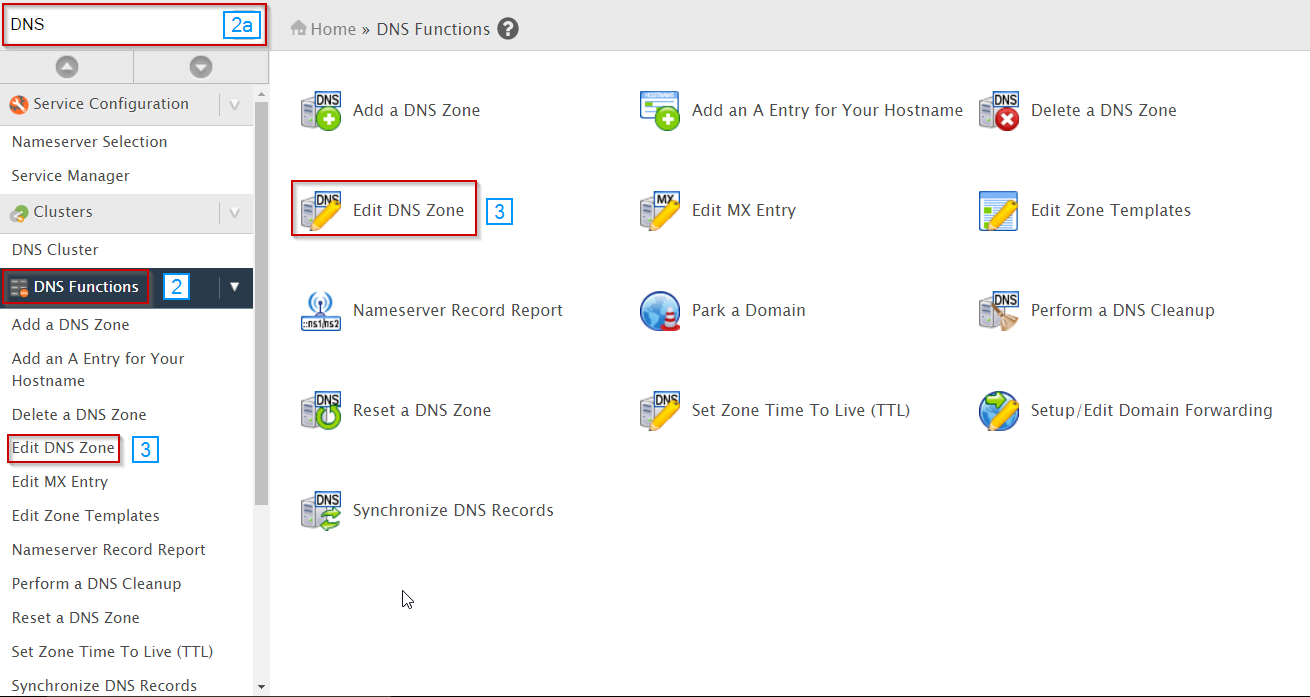
حدد منطقة DNS الصحيحة التي تريد تعيين سجلها.
انقر على تعديل زر.

انتقل إلى أسفل الصفحة التالية إلى حيث تقول إضافة إدخالات جديدة
أختر "أ" في القائمة المنسدلة
أدخل اسم المضيف الذي تريده في مربع النص على الجانب الأيسر.
أدخل عنوان IP في مربع النص على اليمين
انقر حفظ لحفظ هذه التغييرات.
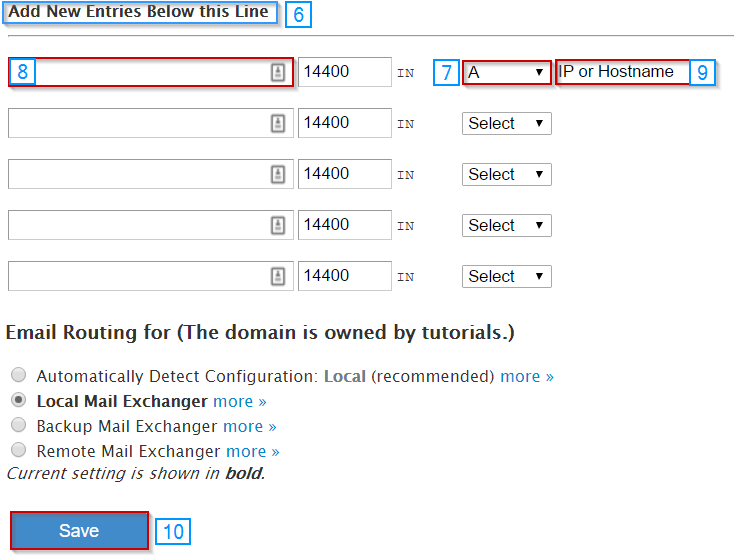
كيفية تعيين السجل داخل cPanel
- أولا، سوف ترغب في البدء عن طريق تسجيل الدخول إلى CPanel الخاص بك.
- بمجرد دخولك إلى cPanel ، سترغب في الانتقال إلى محرر المنطقة. سيكون هذا موجودًا في المجالات قسم من cPanel.

- تحديد يدير بجوار المجال الذي تقوم بتعيين سجل A له.
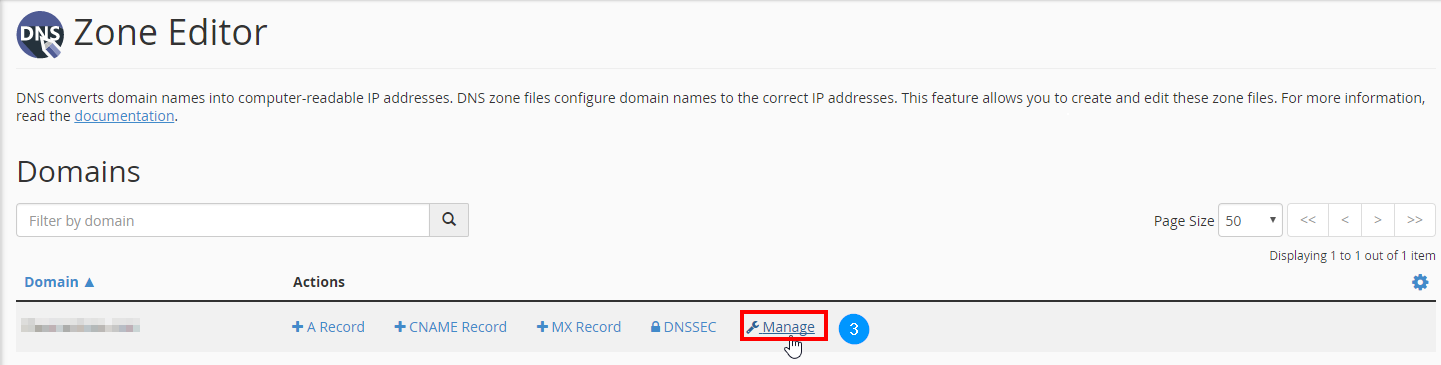
- تحديد تعديل بجوار السجل المناسب الذي تريد تعديله. يجب أن يكون هذا سجل A الذي تقوم بتعديله.
- بمجرد الانتهاء من إدخال المعلومات اللازمة لسجل نطاقك الخاص بك، سترغب في النقر فوق حفظ السجلوبعد أو لإلغاء أي تغييرات دون حفظها، انقر فوق إلغاء.
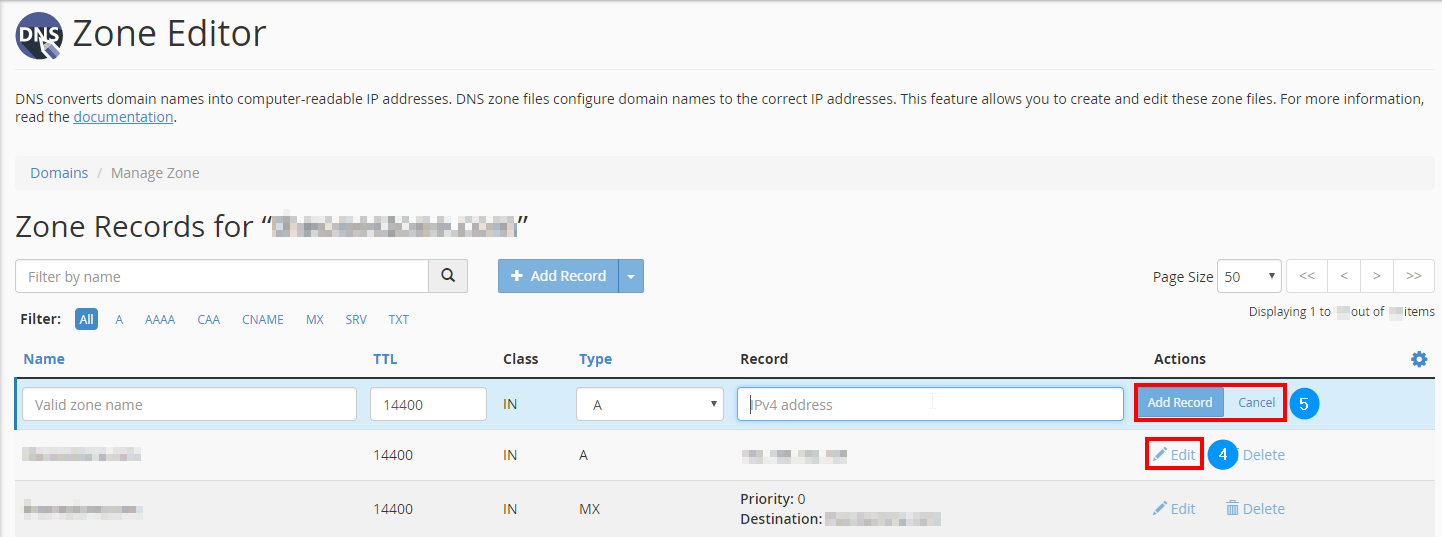
ضع في اعتبارك أن أي تغييرات يتم إجراؤها على ملف منطقة DNS يمكن أن تستغرق أكثر من 24 ساعة للنشر ولتنعكس التغييرات على الإنترنت.
إذا لم يكن لديك أسماء الأسماء المشار إليها، فاستخدم خطة الاستضافة هنا في HostWinds.قد تحتاج إلى الاتصال بمسجل المجال الحالي للحصول على مجموعة سجل لاسم المجال الخاص بك.
إذا كان يجب أن يكون لديك أي أسئلة أو ترغب في المساعدة، يرجى الاتصال بنا من خلال الدردشة الحية أو عن طريق تقديم تذكرة مع فريق الدعم الفني لدينا.
كتب بواسطة Hostwinds Team / ديسمبر 13, 2016
